

Телефон 1 работает на новой ОС Nothing. Поначалу его использование может немного сбивать с толку, например, использование функции записи экрана. На панели уведомлений есть опция захвата экрана, но она скрыта. Чтобы использовать его в первую очередь, вам нужно будет добавить кнопку быстрого доступа для записи экрана в центре уведомлений Nothing Phone 1. Прочтите это руководство, чтобы узнать, как включить запись экрана на Nothing Phone.
Как добавить ярлык скриншота в центр уведомлений?
- Проведите вниз, чтобы открыть панель уведомлений.
- Нажмите на опцию «Редактировать (карандаш)» и прокрутите вниз.
- Нажмите на опцию «Запись экрана» и перетащите ее наверх.
- Теперь он будет размещен на панели уведомлений.
- Чтобы сделать снимок экрана, просто прокрутите вниз > откройте панель уведомлений.
- Нажмите на средство записи экрана.
Небольшой всплывающий экран предоставит вам дополнительные параметры захвата экрана. Они есть:
- Аудиозапись устройства
- Запись создания микрофона и звука
Чтобы начать запись на экране телефона, просто нажмите кнопку «Пуск», начнется 3-секундный обратный отсчет, и по истечении времени экран начнет запись. Чтобы подтвердить, что ваша запись началась, вы сможете увидеть красный значок в форме прямоугольника над панелью уведомлений.
Чтобы закончить или остановить запись экрана, потяните вниз панель уведомлений и коснитесь опции остановки, которая будет находиться под панелью записи экрана.
Вы можете использовать обе опции, такие как запись со звуком и микрофоном. Лучше всего подходит для тех, кто хочет записывать геймплей с комментариями. В разделе «Запись звука» вы также можете включить другие параметры, например «Показывать касания на экране». Это отображает круг на экране всякий раз, когда вы нажимаете на него.
Записанное видео будет автоматически сохранено в приложении «Фотографии». Чтобы просмотреть его, откройте приложение «Фотографии», перейдите в «Библиотеку», и вы сможете просмотреть записанное видео. Вы можете прочитать наши статьи на Лучшие приложения для редактирования видео для Android Чтобы сделать ваше видео более привлекательным или добавить водяной знак.

«Чрезвычайный решатель проблем. Ниндзя для путешествий. Типичный веб-наркоман. Проводник. Писатель. Читатель. Неизлечимый организатор».

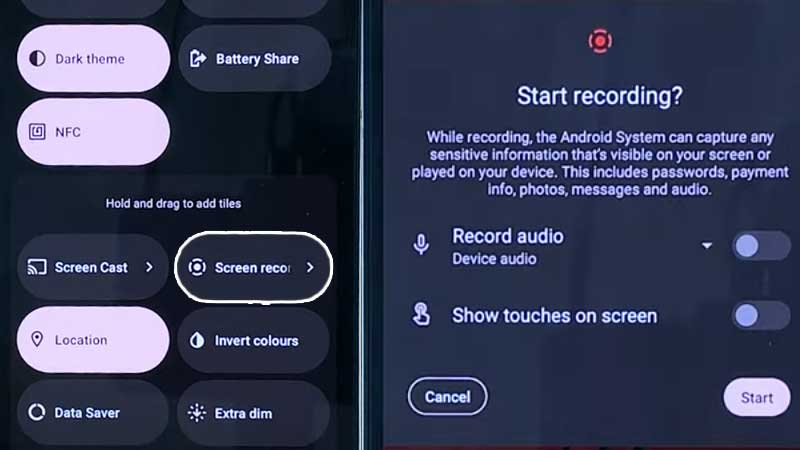




More Stories
LG OLED G4 — это шедевр дизайна телевизора и качества изображения.
GPS-компьютер Trimm One Light на солнечной энергии
Юным футболистам необходимы более длительные периоды отдыха, чтобы предотвратить травмы и обеспечить оптимальное восстановление.